Récupérez les données perdues / supprimées de l'ordinateur, du disque dur, du lecteur flash, de la carte mémoire, de l'appareil photo numérique, etc.
Récupération de clé USB : les techniques simples et rapides
 Mis à jour par Valyn Hua / 13 juin 2022 09:20
Mis à jour par Valyn Hua / 13 juin 2022 09:20Flash Drive est toujours pertinent et utile pour les gens jusqu'à ce jour. Les utilisateurs utilisent principalement des lecteurs flash pour stocker et conserver leurs données importantes et y accéder facilement quand ils en ont besoin.
Le transfert de vos fichiers sur un lecteur flash vous permet également de libérer de l'espace de stockage sur votre ordinateur ou d'autres appareils. Pourtant, certaines circonstances sont inévitables, comme vous supprimez involontairement vos données de votre clé USB, ou vous remarquez que vos fichiers ont soudainement disparu sans que vous en connaissiez les raisons.
Ne vous en faites pas! Récupérer vos données perdues et supprimées est tellement facile à faire en utilisant les méthodes que nous avons énumérées ci-dessous. Non seulement cela, quoi qu'il arrive à votre clé USB, vous pouvez toujours récupérer vos fichiers à partir de celle-ci. Et nous vous montrerons également comment sauvegarder l'ordinateur sur une clé USB !


Liste de guide
Partie 1. Le meilleur service de récupération de clé USB
Avez-vous accidentellement supprimé ou soudainement perdu vos fichiers sur votre clé USB et vous ne savez pas quoi faire ? Allez-y doucement. FoneLab Data Retriever peut vous aider à récupérer vos fichiers importants. L'outil vous permet de récupérer presque tous les types de fichiers à partir d'un ordinateur, d'une carte mémoire, d'un disque dur, d'un lecteur flash, etc. Il est également facile et sûr à utiliser et même un débutant peut rapidement apprendre à l'utiliser. Et il y a plus. De même, vous pouvez essayer le Analyse approfondie mode de ce programme si vous ne trouvez pas les données que vous souhaitez récupérer.
FoneLab Data Retriever - récupérez les données perdues / supprimées de l'ordinateur, du disque dur, du lecteur flash, de la carte mémoire, de l'appareil photo numérique, etc.
- Récupérez facilement des photos, des vidéos, des documents et davantage de données.
- Prévisualiser les données avant la récupération.
Maintenant, suivez le tutoriel ci-dessous pour savoir comment vous pouvez l'utiliser pour récupérer vos fichiers perdus et supprimés :
Étape 1Pour commencer, téléchargez et installez FoneLab Data Retriever gratuitement sur votre ordinateur. Après l'installation, il se lancera immédiatement.
Étape 2Deuxièmement, choisissez le type de données que vous souhaitez récupérer ou cliquez sur la case à côté du Vérifier tous les types de fichiers depuis l'interface principale. Ensuite, sélectionnez votre lecteur flash et cliquez sur le Scanner .
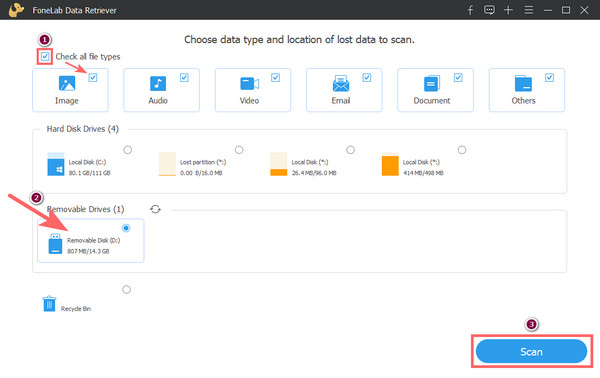
Étape 3Après le processus de numérisation, sélectionnez le dossier contenant le ou les fichiers que vous souhaitez récupérer. Sélectionnez les données en cochant la case à côté de son nom de fichier.
Remarque : Si les données que vous recherchez ne figurent pas sur les données numérisées, essayez la Analyse approfondie option.
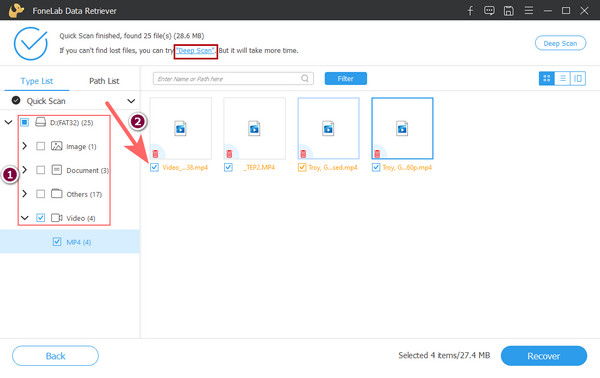
Étape 4Une fois que vous avez terminé de sélectionner les données, vous pouvez cliquer sur le Récupérer bouton. Ensuite, vous pouvez choisir où vous souhaitez enregistrer les données récupérées ; il peut être sur votre ordinateur ou conserver les données sur votre lecteur flash. Enfin, cliquez sur le OK bouton. Et voila!
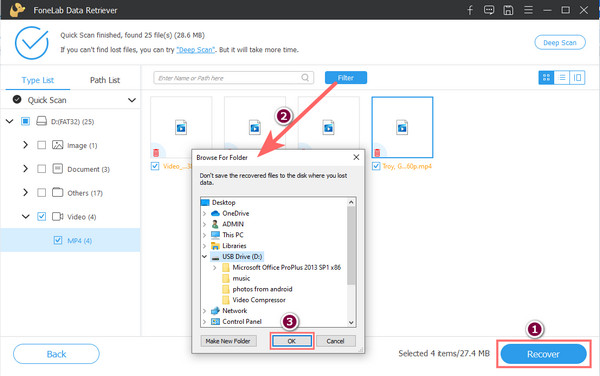
C'est ainsi que vous pouvez récupérer rapidement vos données, qu'elles soient supprimées ou perdues, avec l'aide de FoneLab Data Retriever. Effectivement c'est le meilleur récupération de lecteur flash service que vous pouvez utiliser. C'est pourquoi nous vous recommandons fortement celui-ci.
Voulez-vous apprendre à sauvegarder un ordinateur sur un lecteur flash ? Ça tombe bien, nous vous avons préparé une astuce. Passez à la partie suivante de cet article pour savoir comment procéder.
Partie 2. Comment sauvegarder un ordinateur sur une clé USB
Pour sauvegarder vos fichiers informatiques sur votre clé USB, vous pouvez voir de nombreuses méthodes lorsque vous effectuez une recherche sur Internet. Mais, nous énumérons ici 2 façons les plus simples et les plus efficaces que vous pouvez utiliser et exécuter pour sauvegarder vos données sur votre clé USB. Vérifiez et essayez ces méthodes.
Méthode 1. Outils intégrés
Pour Windows, vous pouvez utiliser son outil intégré, la sauvegarde et la restauration, tandis que si vous êtes un utilisateur Mac, vous pouvez utiliser Time Machine pour sauvegarder facilement vos fichiers informatiques sur un lecteur flash. Et voici comment utiliser ces outils.
Pour Windows : sauvegarde et restauration
Dans Windows 7, accédez à ou recherchez Sauvegarde et restauration dans le menu Démarrer. Ensuite, cliquez sur Ajouter un lecteur et sélectionnez le lecteur flash connecté sur votre ordinateur. Pour Windows 10, tapez sauvegarde et sélectionnez Paramètres de sauvegarde à partir du résultat de la recherche. Mêmes méthodes pour Windows 7, sous le sauvegarde section, cliquez sur Ajouter un lecteur bouton et choisissez le lecteur flash branché. À ce stade, il sauvegardera vos fichiers sur votre clé USB. Et c'est tout!
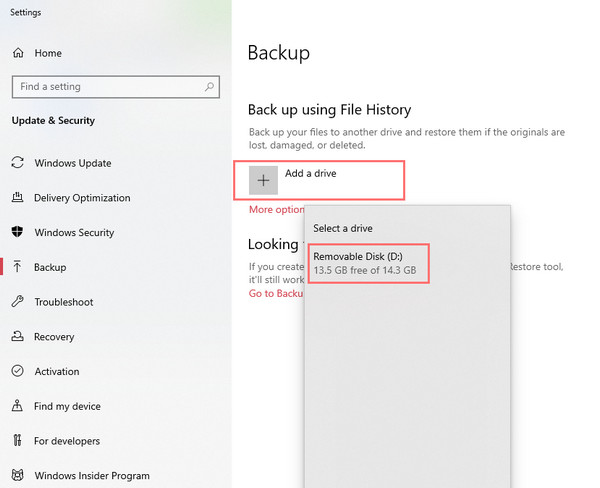
S'il n'y a pas de bouton Ajouter un lecteur, assurez-vous de le vérifier attentivement. Si vous ne le trouvez pas, essayez de redémarrer votre PC ou de contacter les développeurs.
FoneLab Data Retriever - récupérez les données perdues / supprimées de l'ordinateur, du disque dur, du lecteur flash, de la carte mémoire, de l'appareil photo numérique, etc.
- Récupérez facilement des photos, des vidéos, des documents et davantage de données.
- Prévisualiser les données avant la récupération.
Pour Mac : Machine à voyager dans le temps
Lancez l'application intégrée Time Machine d'Apple pour vous aider à sauvegarder automatiquement vos fichiers sur votre clé USB. Notez que vous avez besoin d'un lecteur flash USB avec autant de capacité que le disque dur que vous souhaitez sauvegarder. Ensuite, connectez votre clé USB à l'ordinateur. Maintenant, cliquez sur Sélectionner le disque de sauvegarde. Ensuite, sélectionnez votre lecteur flash comme emplacement de sauvegarde. Enfin, l'utilitaire Time Machine commencera immédiatement à sauvegarder votre disque dur. Et voila.
Méthode 2. Technique de copier-coller
Cette technique est probablement le moyen ancien mais simple de sauvegarder vos fichiers informatiques à l'emplacement sélectionné, la méthode du copier-coller. Pour ce faire, sélectionnez simplement les fichiers que vous souhaitez sauvegarder de l'ordinateur vers un lecteur flash, cliquez ensuite avec le bouton droit de la souris et sélectionnez Copier dans la liste ou vous pouvez simplement appuyer sur CTRL + C. Après quoi, cliquez à nouveau avec le bouton droit de la souris et choisissez maintenant l'option Coller ou appuyez sur le bouton CTRL+V. Ensuite, vos fichiers informatiques ont été sauvegardés sur votre lecteur flash. Si dans Mac, appuyez simplement sur les touches Commande + C et collez en appuyant sur le CTRL+V clés. C'est ça!
Ces 2 méthodes sont efficaces et sur lesquelles vous pouvez compter pour sauvegarder vos fichiers informatiques sur un lecteur flash.
Partie 3. FAQ sur la récupération de clé USB
1. Comment copier un lecteur flash sur un autre lecteur flash sur un ordinateur ?
Le moyen le plus simple de copier un lecteur flash sur un autre lecteur flash consiste à le copier et le coller ou le CTRL + C et CTRL+V. Pour ce faire, connectez les deux lecteurs flash sur votre ordinateur. Ensuite, lancez l'Explorateur de fichiers Windows et ouvrez les deux lecteurs flash que vous avez branchés. Ensuite, faites glisser et déposez ou appuyez sur CTRL + C et CTRL + V pour copier et coller vos fichiers sur votre lecteur flash cible. Ces étapes sont presque les mêmes avec votre Mac ; la seule différence est que vous devez appuyer sur Commande + C et Commande + V pour copier et coller vos fichiers choisis.
2. Puis-je récupérer des fichiers à partir d'un lecteur flash défectueux ?
Oui, vous pouvez. La plupart du temps, le lecteur flash peut être cassé car le système de fichiers est corrompu et devient RAW. Dans ce cas, vous pouvez utiliser la récupération de clé USB pour récupérer vos données essentielles à partir d'une clé USB cassée. Pour plus de façons de récupérer vos données à partir d'un lecteur flash, consultez cette page Récupération de données de disque Falsh.
Pour conclure, voici les réponses à vos questions "comment puis-je sauvegarder un ordinateur sur un lecteur flash" et "comment puis-je sauvegarder mon ordinateur sur un lecteur flash". Toutes les méthodes mentionnées ci-dessus sont fiables et constituent les solutions les plus efficaces que vous puissiez utiliser. Plus loin, Récupération de données de disque Falsh est l'outil qui peut vous garantir une récupération réussie à 100 % des données à partir d'une autre source d'appareil. Alors essayez et téléchargez-le gratuitement!
En outre, vous pouvez laisser des questions et écrire vos suggestions dans la section des commentaires ci-dessous.
FoneLab Data Retriever - récupérez les données perdues / supprimées de l'ordinateur, du disque dur, du lecteur flash, de la carte mémoire, de l'appareil photo numérique, etc.
- Récupérez facilement des photos, des vidéos, des documents et davantage de données.
- Prévisualiser les données avant la récupération.
